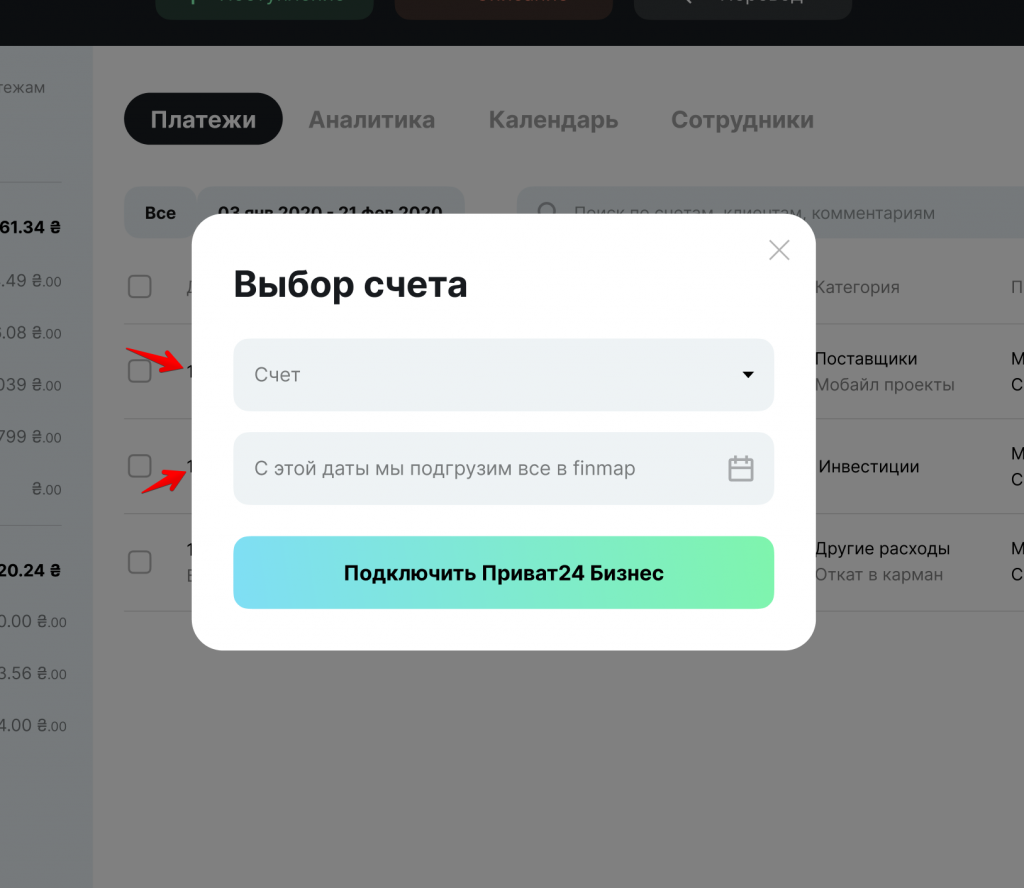Необходимо зайти в редактирование счетов и выбрать «подключить банк» напротив каждого счета.
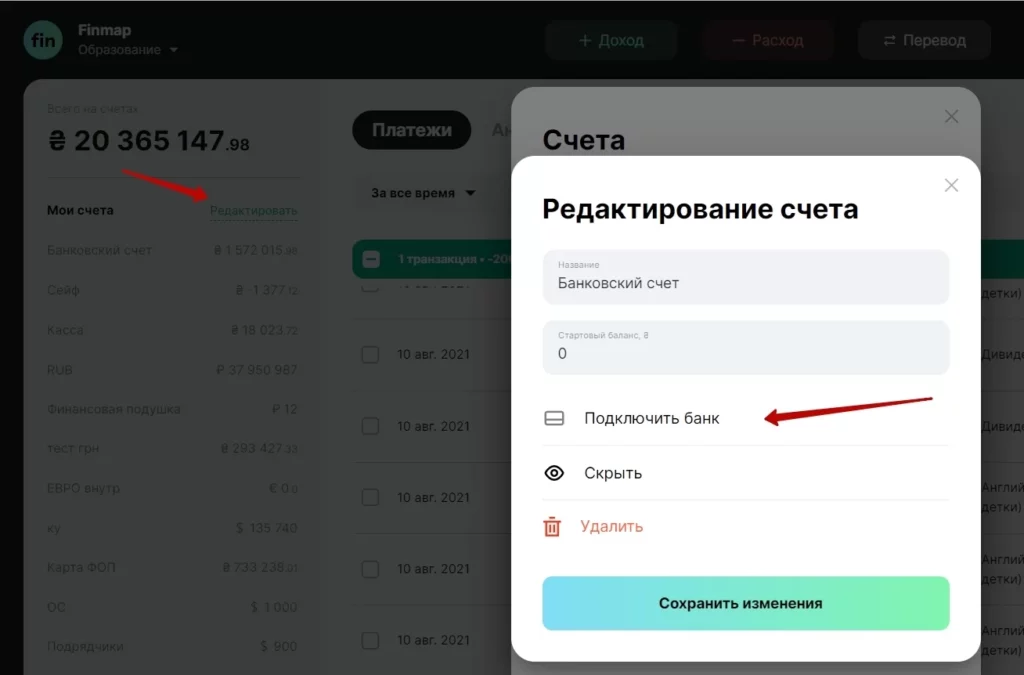
Теперь необходимо указать с какой даты мы хотим, чтобы Finmap подгрузил данные с вашего банковского счета и пройти авторизацию выбранного банка — она у каждого банка своя.
Приват24 Бизнес
Для того чтобы подключить Приват24 Бизнес необходима информации из вашего аккаунта.
1. В Приват24 Бизнес необходимо создать нового автоклиента. Для этого выберите предприятие и перейдите в меню в «Каталог услуг»
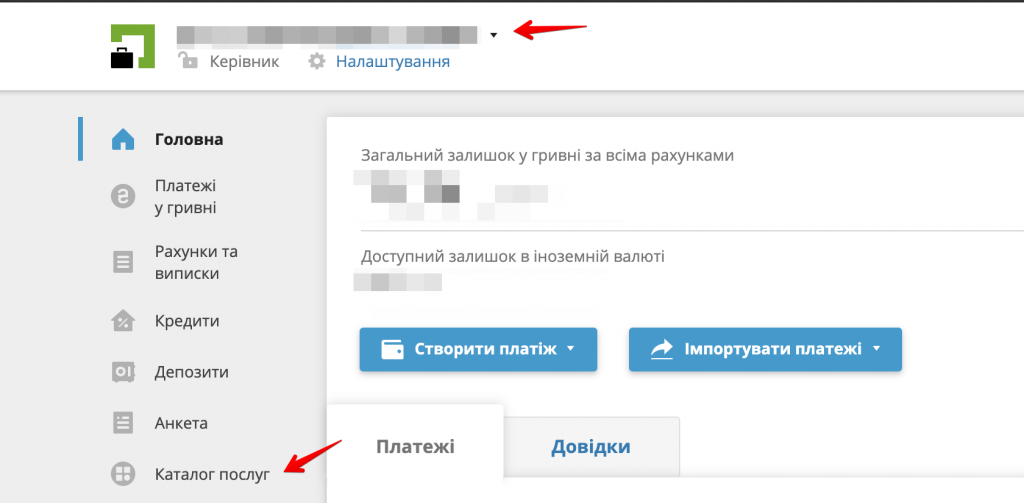
2. В меню «Каталог услуг» выберите раздел «Автоклиент», нажмите кнопку «Подключить», затем – «Открыть».
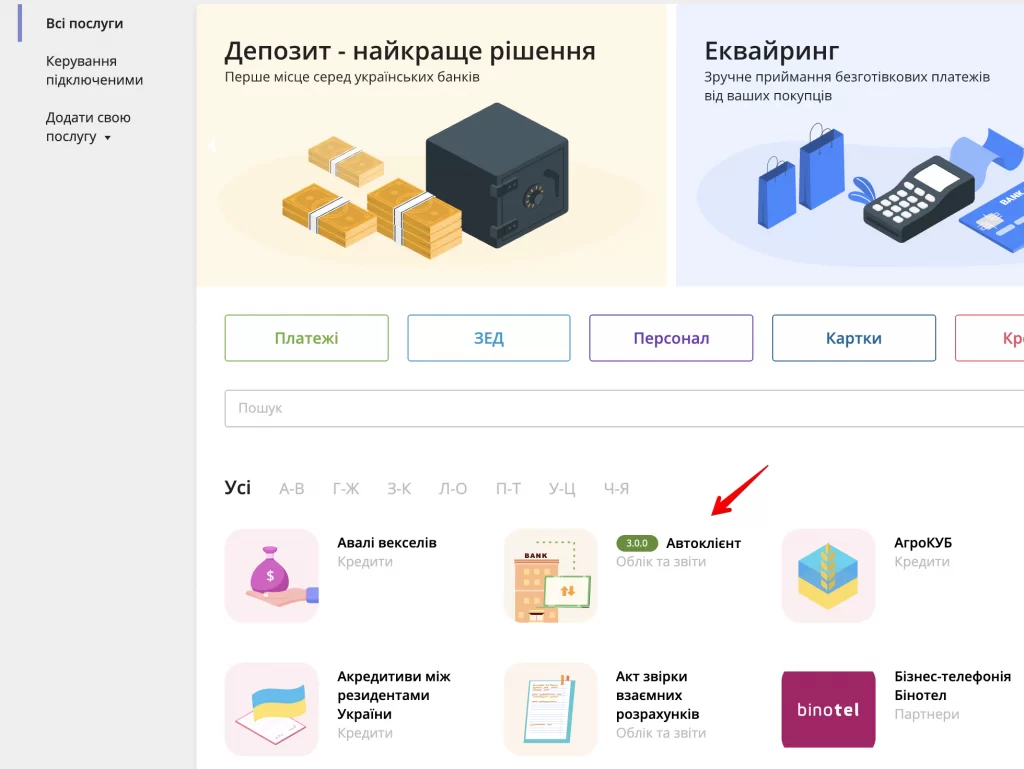
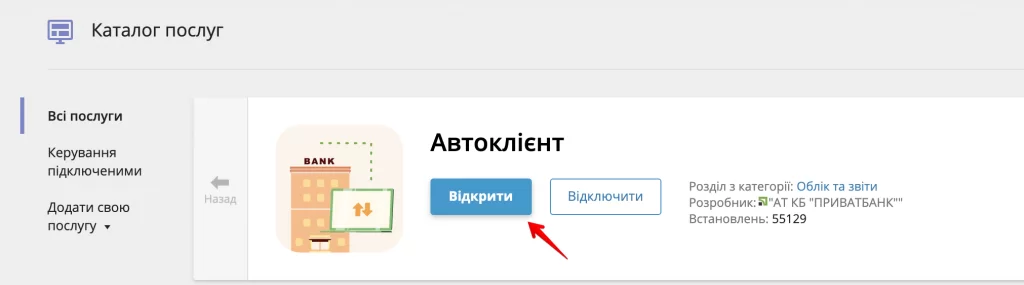
3. Далее необходимо в выборке «Управление приложениями интеграции» выбрать поле «API»
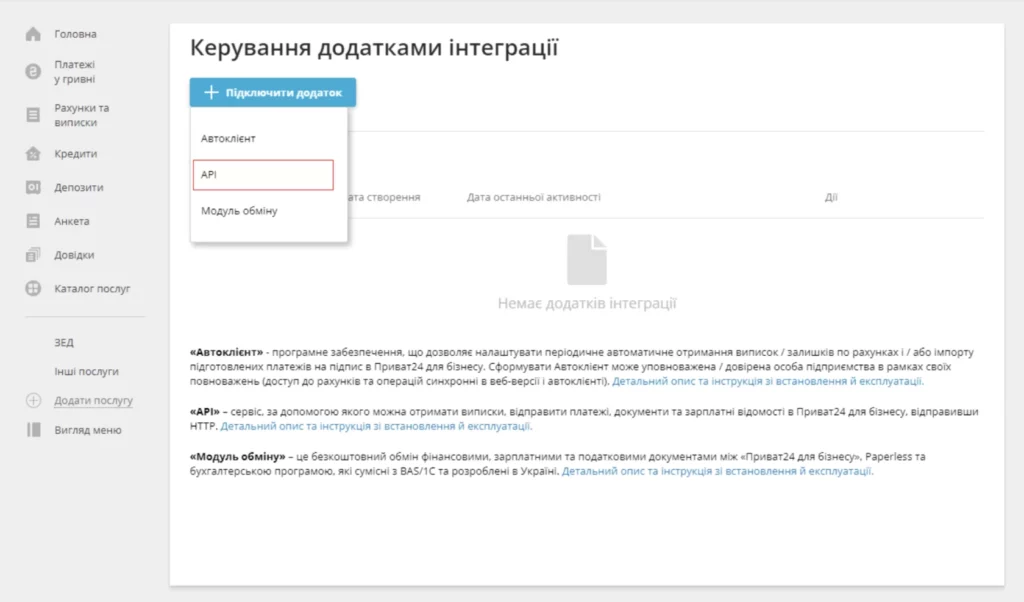
4. Поставить галочку и сохранить:
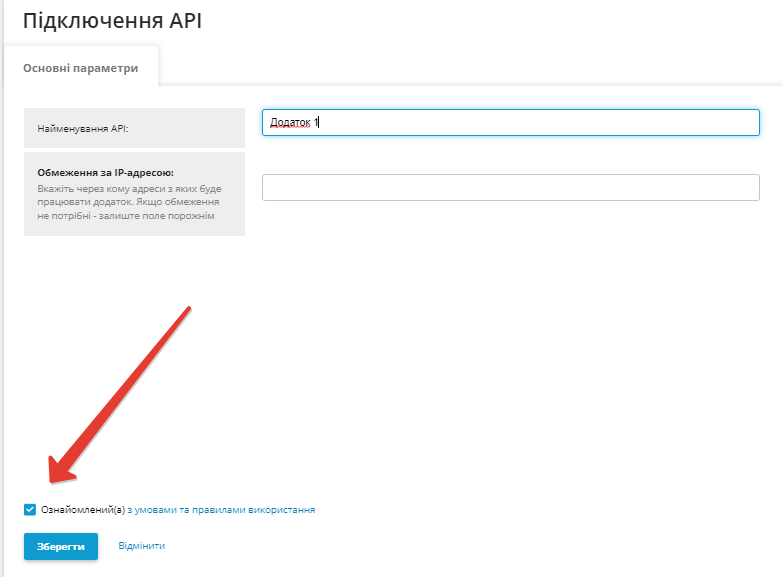
5. Далее, необходимо нажать на стрелочку:
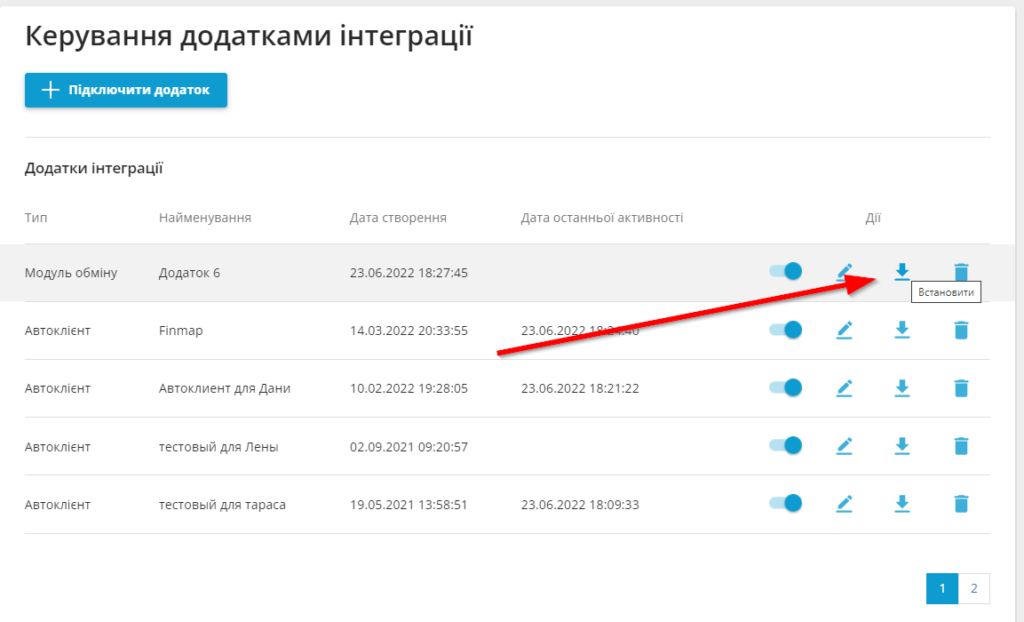
Далее кликаем на «Отримати авторизаційні дані у старому форматі»
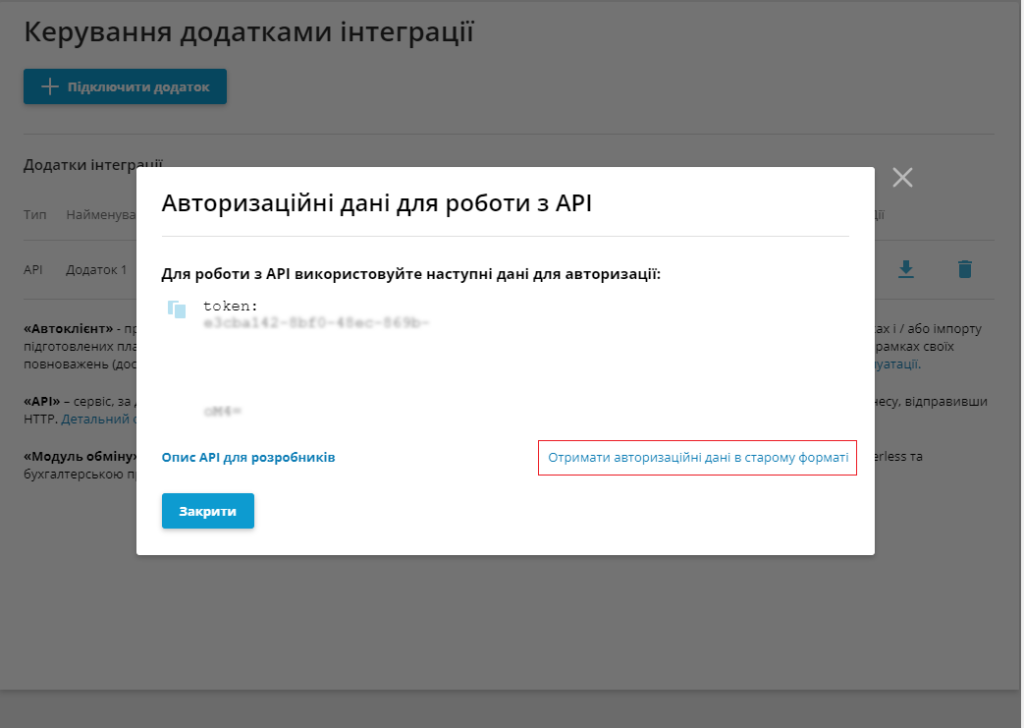
6. Скопируйте параметры id и token и вставьте их в Finmap в соответствующих полях.
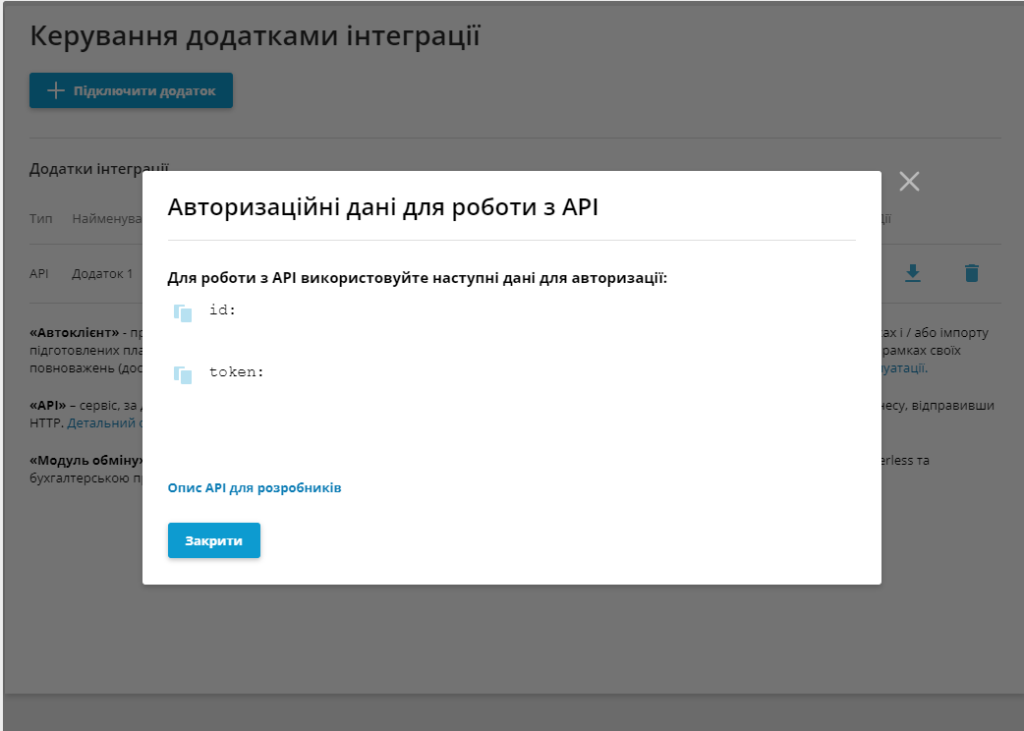
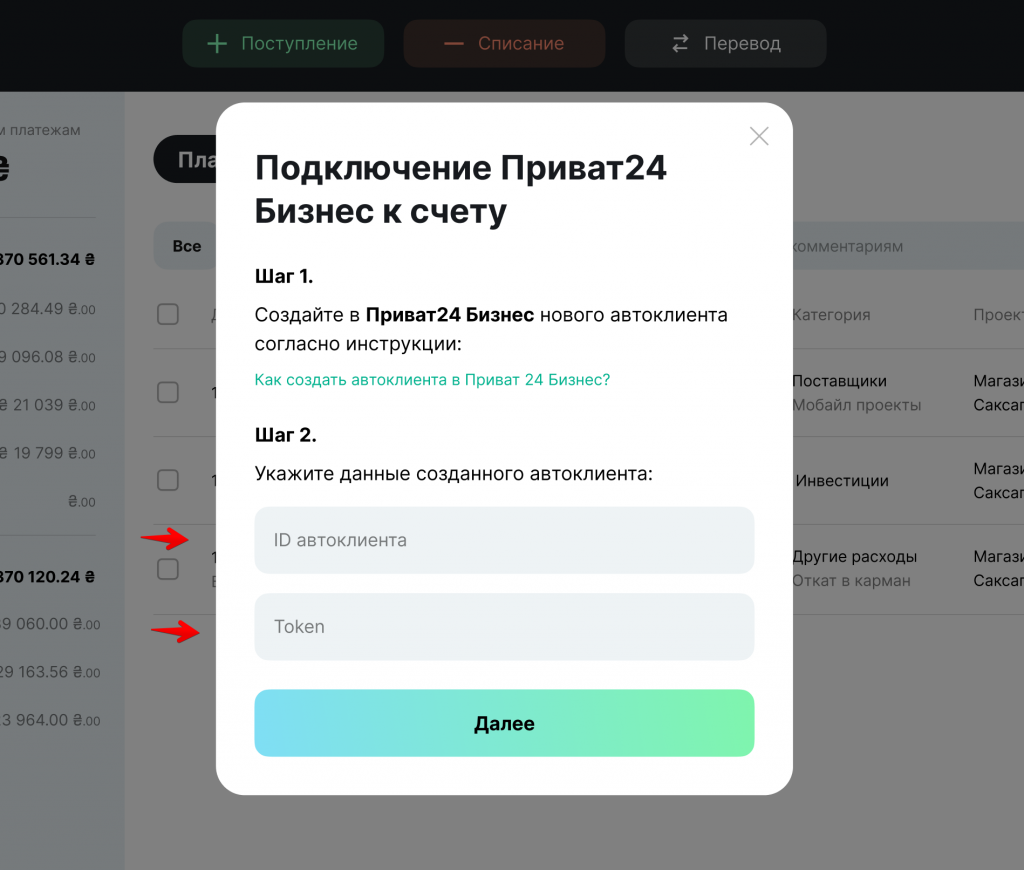
7. Выберите счет и дату, с которой будут все платежи будут подгружены в finmap и нажмите кнопку подтверждения.